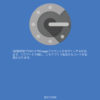CoinExchange.io(コインエクスチェンジ)の登録方法・入金方法・取引方法
海外の仮想通貨取引所なんか怖すぎて登録できない…とお考えのそこのア・ナ・タ!!
何を隠そうわたくしろくちゃんもそう考えていたうちのひとりです。
特に中国の仮想通貨取引所なんか危険なイメージありすぎですよね…
ただ巷で話題の草コインと呼ばれるアルトコインをゲットするには、今のところ海外の取引所に口座を開設するしかないんですよね…
まだ時価総額や価値が騰がりきっていない将来有望な草コインで「億り人」を狙うには、安心・安全なBitflyer、Zaif、Coincheck、Bittradeなどの日本の取引所に上場されてから取引するのでは遅い気がしませんか?
ということで、中国や韓国の取引所と比べて比較的安心そうなアメリカの大手仮想通貨取引所のCoinExchangeに口座を開設してみたので登録方法・入金方法・取引方法を簡単に解説しまっす!!
登録方法
登録方法ははっきりいって日本の取引所より簡単。
運転免許証などの本人確認書類も必要なく、書留などの郵送による住所確認もないため、メールアドレスの確認だけですぐに取引できるようになります!!
登録だけならなんと1分でできてしまうお手軽さ!!
ではさっそくCoinExchangeにアクセスします。
▼ トップページはこんな感じ。当たり前ですが全部英語でなにがなにやらさっぱりですねw

▼ [Register Now] をクリック!!日本語訳は「今すぐ登録!!」てな意味です!!
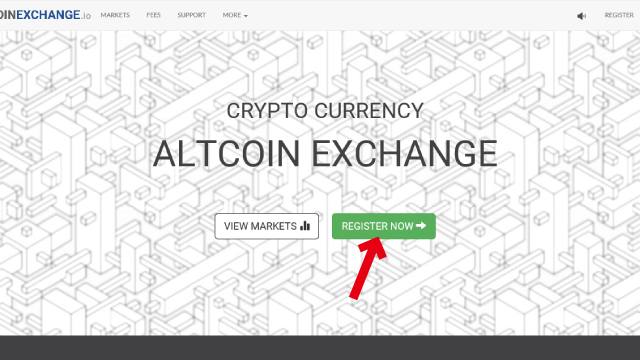
▼ おそらく人間でしょうから「私はロボットではありません」にチェック!!

▼ メールアドレスとアカウント名、パスワードを2回入力して[Register] をクリック!!
メールアドレスはもちろん受信できるメールアドレスでないとあきませんぜ!!
アカウント名とパスワードは自分で決めるのよ!!
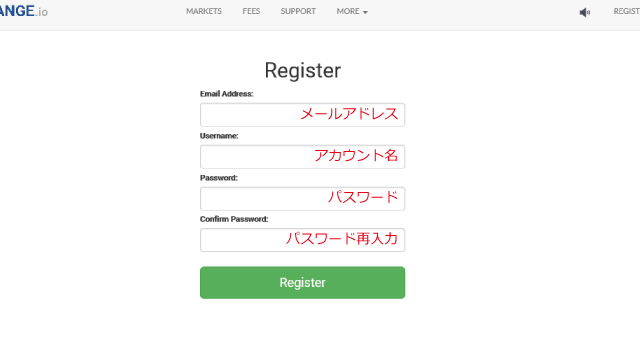
▼ 「登録したメールアドレスにメールを送ったのでリンクをクリックして認証してね」という画面に切り替わりますのでメールをチェックして記載のリンクをクリック!!

▼ この画面が表示されたら登録完了です!!
所要時間1分ぐらいですね!!
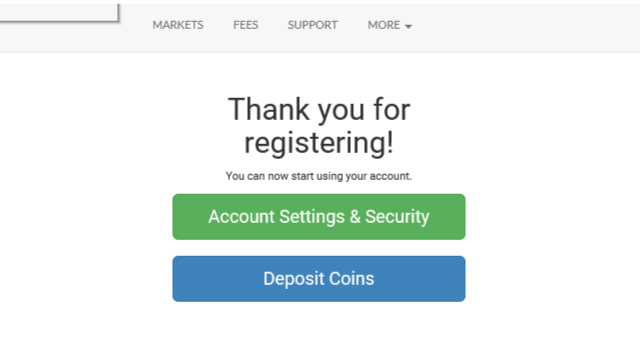
このまますぐに取引も可能なので早速取引したい方は次の「入金方法」の項目まで飛ばしてもらっても結構ですが、海外の取引所なのでできれば2段階認証も設定しておきましょう。
2段階認証の設定方法、Google Authenticatorの使い方など詳細は「仮想通貨取引所の「2段階認証」とは何? やり方・簡単にする方法」で解説していますのでそちらをご覧ください!!
▼ Google Authenticatorのアプリをすでに利用している方で、登録完了の画面から続けて2段階認証を行うには[Account Setting & Security]をクリック!!
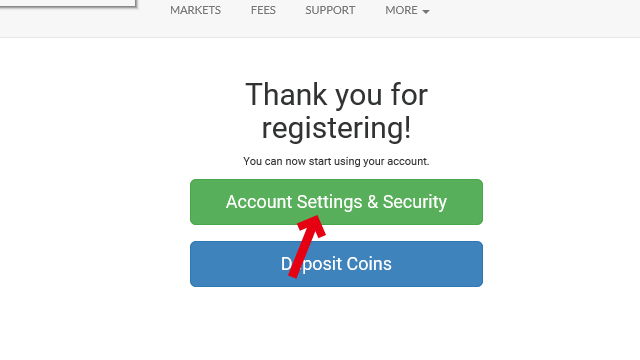
▼ [Manege Google Authenticator]をクリック!!
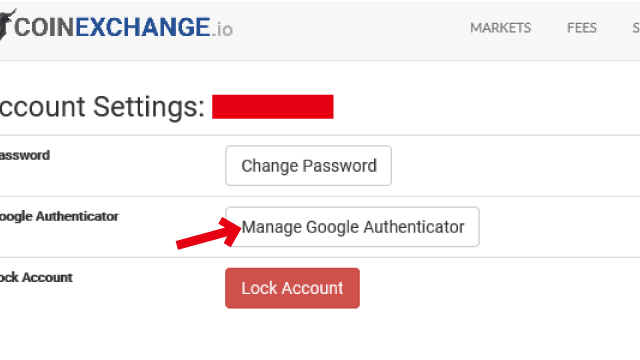
▼ Google AuthenticatorでQRコードをスキャンしてアプリに表示された6桁の数字を入力して[Confirm Google Authenticator Activation]をクリック!!
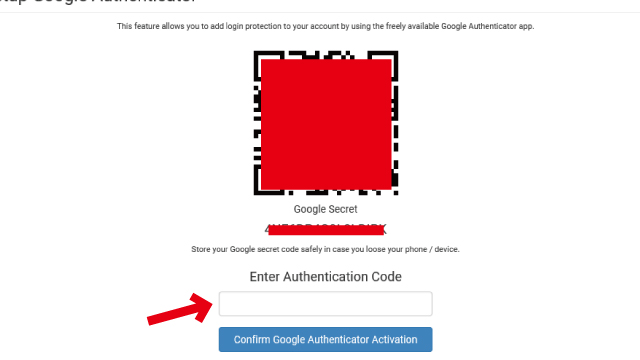
▼ 設定完了です!!
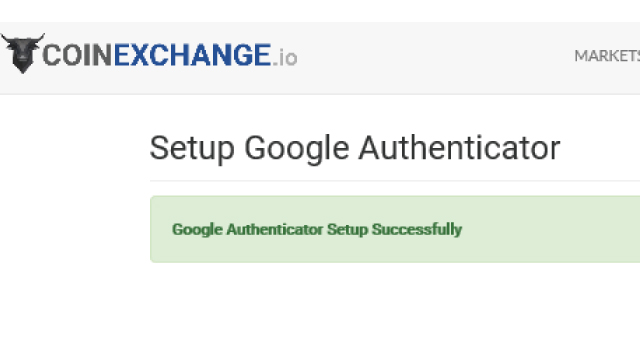
入金方法
アカウントが登録できたら次は入金です。
CoinExchangeに直接日本円を入金することはできませんのでビットコインかイーサリアム、イーサリアムクラシック、ライトコインのいずれかを送金する必要があります。
日本の取引所で取引したことがない人がいきなりCoinExchangeに口座開設して取引しようと考えないとは思いますが、日本の取引所に口座がない人はまずBitflyer、Zaif、Coincheck、Bittradeなどで口座を開設して日本円をビットコインなどに換えてくだされい!!
今回はZaifからビットコインを送金してみようと思います。
▼ CoinExchange画面右上の[MY ACCOUNT]から[Balances]をクリック!!
(ぱっと見[Deposits]かと思いがちですがこれは入金履歴が見れるだけです)
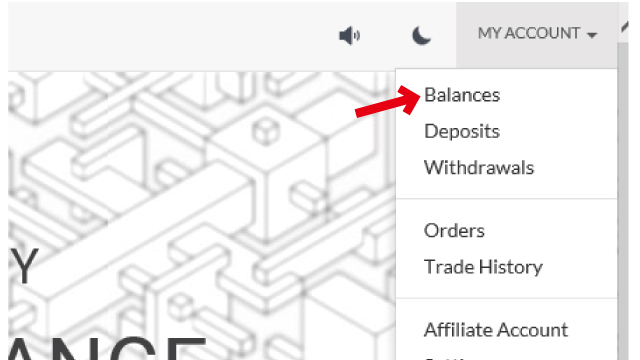
▼ [Account Balances]という画面に切り替わります。[Account Balances]の右にはアカウント名が表示されています。
[Balances]というのは「残高」って感じでとらえておけばいいです。
この画面少々重いです。左側の[Markets]の画面が開くまで気長に待ちましょう。
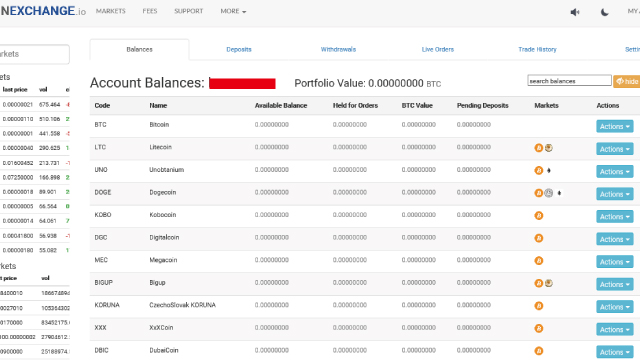
▼ [Account Balances]と書いてある下側にあるのは仮想通貨の一覧表示で、一番上に[BTC]の表示があると思いますので[BTC]の一番右側[Actions]ボタンをクリック!!
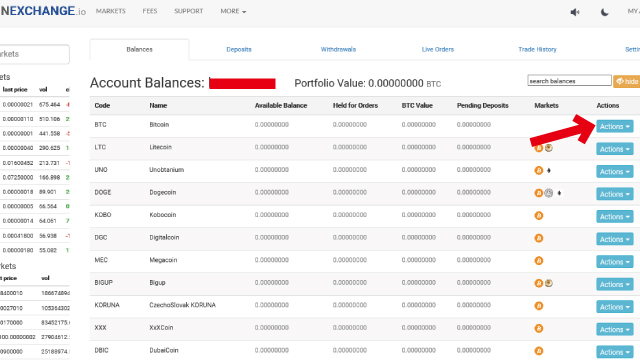
▼ [Deposit BTC]をクリック!!(「BTCを預金する」という意味)
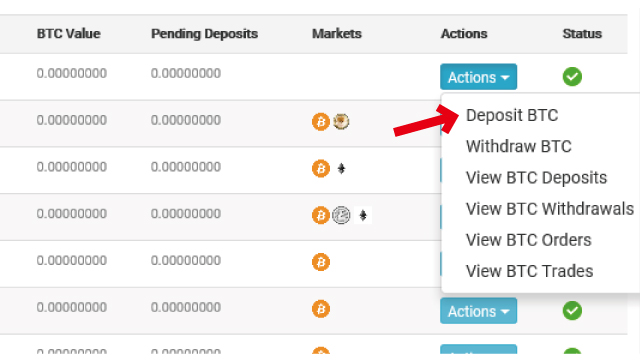
▼ [Generate New Address]をクリック!!(「新しい送金アドレスを生成する」という意味)
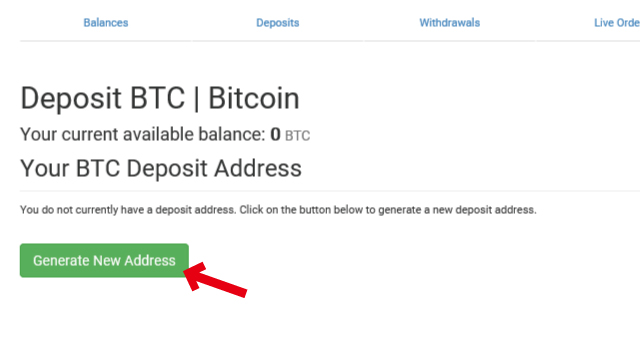
▼ QRコードの上にある送金アドレスをコピーします。(コピー漏れのないように確実に!!)
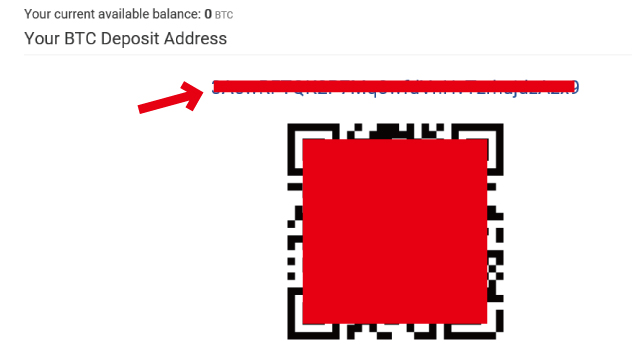
次にZaifでの操作になります。
▼ Zaifにログインして[アカウント]画面の上部メニューから[入出金と履歴]をクリック!!
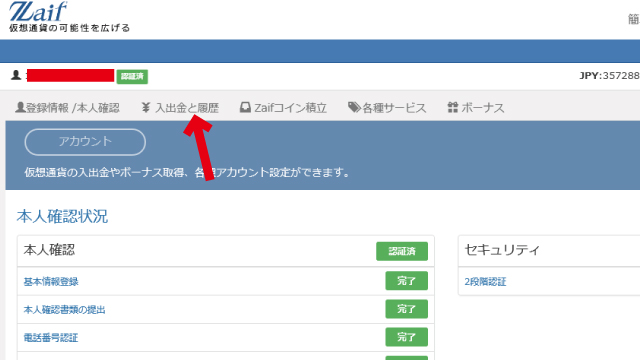
▼ [入出金と履歴]画面に切り替わったらビットコインのマークをクリック!!
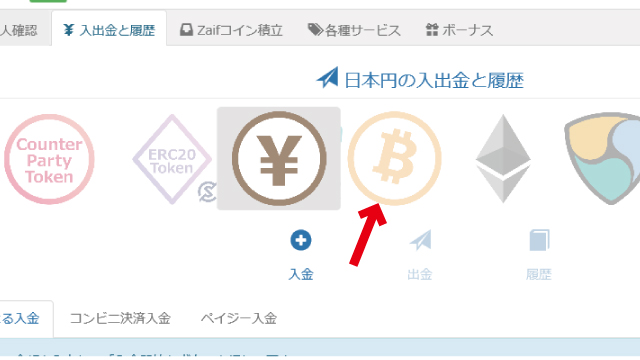
▼ [BTCの入出金と履歴]画面で紙飛行機マークの[出金]をクリック!!
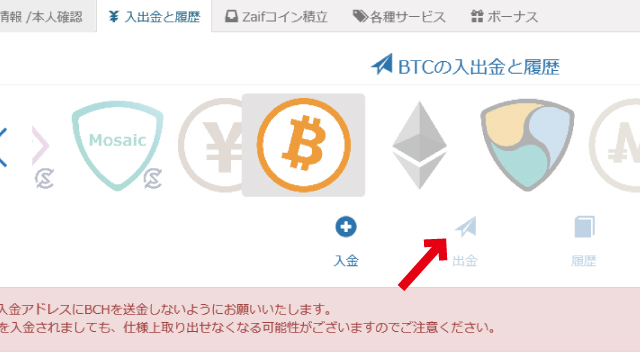
▼ CoinExchangeでコピーした送金アドレスをペースト、送金するビットコインの量と手数料を入力して「私はロボットではありません」にチェックして[出金]ボタンをクリック!!
送金アドレスだけはくれぐれもお間違えのないように!!
※ちなみに出金手数料は設定をしないと一律0.0010BTCになってしまいます。これ現在のレートで2,000円近いのでめっちゃ高いです。多少送金の反映が遅れても差し支えなければ0.0001BTC(約200円)とかに設定しても送金できますよ!!タイミングにもよると思いますけどわたくしの場合は0.0002BTC(約400円)で30分もかからず反映されました!!
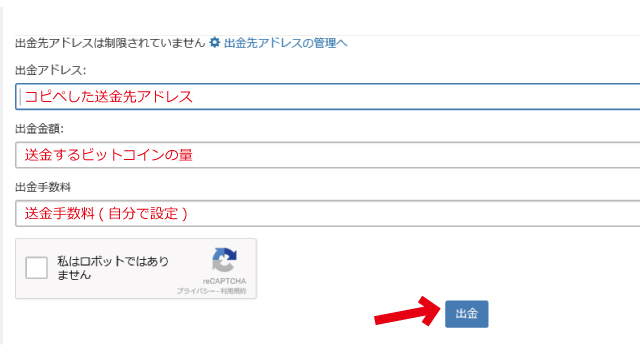
▼ CoinExchangeの画面に戻って着金を確認します!!
ここで登場します右上の[MY ACCOUNT]からの[Deposits]!!
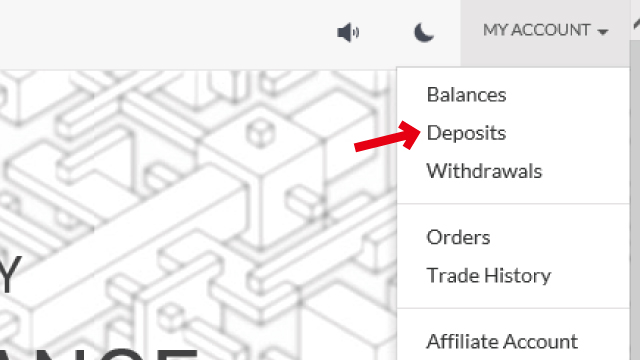
▼ 着金が確認できました!!時間は現地時間ですよっと!!

Zaifにあったビットコインの端数を送金したのでわずか0.039BTCですが、これでCoinExchangeで取引する準備が整いましたぜい!!
取引方法
ビットコインも入金したので早速取引に移ろうと思いますが、少々記事が長くなってまいりましたので別記事にしたいと思います。
続きの記事「CoinExchange.io(コインエクスチェンジ)でXPやMonethaなどの草コインを購入する方法」でCoinExchangeに入金したビットコインを草コインに換える取引方法の解説や、[Account Balances]画面の簡単な解説もしますので続けてお読みくださいねっと!!
ろくちゃん
最新記事 by ろくちゃん (全て見る)
- 円安バーツ高でも定宿に使えるパタヤの安宿9選レビュー - 2024年6月5日
- 50代おっさんが初海外旅行でタイに行って学んだ3つの注意点!! - 2023年6月5日
- 2021年9月までのデータしか学習していないChatGPTにルフィグループについて質問してみた - 2023年3月3日
- Lollapalooza2022にunderscoresが出演したよ!! - 2022年8月28日
- 【最新情報】underscoresのHeckのOfficial Videoが発表されたよ!! - 2022年7月9日